Защита данных на съёмных устройствах в Windows 7. Технология BitLocker
Всем огромный привет!!!
Технология BitLocker To Go- защищает нас с вами с помощью BitLocker съёмные USB-накопители, ограничивая паролем доступ к информации. Что бы защитить переносное запоминающее устройство, надо подключить его к компу и открыть. Клик правой кнопкой мышки по имени диска и выбрать «Включить BitLocker».
В окне предлагается ввести пароль. Отмечаем чек-бокс «Использовать пароль для снятия блокировки диска» и вводим пароль. Длинна не менее 8 символов ( заглавные и строчные буквы, цифры и служебные символы).
После ввода пароля предложено сохранить ключ восстановления, если забудете или потеряете пароль. Рекомендую выполнить оба пункта: сохранение ключа в файл и распечатка ключа.
В файле с ключом восстановления такая информация:
Ключ восстановления шифрования диска BitLocker Ключ восстановления используем для восстановления данных на диске, который зашифрован с помощью BitLocker
Затем начинаем операцию шифрования диска.
Она занимает определённое время и процессорные мощности, в следствии чего общая производительность системы может снизиться. Операцию шифрования нельзя прервать, только приостановить.
После шифрования, открыв Проводник можно убедиться в том, что диск защищён при помощи BitLocker:
Отключаем и подключаем устройство вновь. Появится окно, в нем предложено ввести пароль, для «открывания» диска. Если введён пароль правильный, то диск откроется и будет доступен для операций записи и чтения. Если же пароль введён не верно, то появляется предупреждение.
Доступ к диску будет под запретом, если при этом и ключ восстановления отсутствует.
Диск можно разблокировать, выбрав «Разблокировать диск» либо нажав на ссылку «Забыли пароль? », если есть ключ восстановления. Доступен лишь один способ разблокировки при забытом пароле для съёмных USB-устройств: ключ восстановления. Для внутренних дисков компьютера еще можно предоставить флэш-диск, на нем хранится файл с ключом восстановления. Ключ восстановления надо ввести вручную, если он распечатан на бумаге, либо копированием из файла. Можно нажать кнопку «Готово» после успешного ввода ключа восстановления и продолжать работу.
Все всем спасибо за просмотр этой статьи и до новых встреч господа Виндоводы!!!











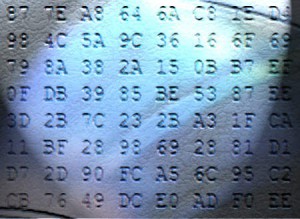




















Мне подобная мысль уже неоднократно приходила в голову, ведь у примеру носишь на определенной флешке, какие либо важные данные и вдруг флешку потеряешь и ее кто нибудь найдет, а там информации куча, которую посторонним лицам совершенно не нужно знать. В принципе идея защиты данных на съёмных устройствах довольно очевидная, но про то что ее воплотили в жизнь, узнал только щас из этой статьи.
Даааа, сколько бы народу не опростоволосилось со своими фотографиями в непотребном виде, украденными личными данными с банковской и другой информацией, если бы защитили свои флешки шифрованием...
Что, кстати, ещё можно успеть сделать сейчас. Вот только придётся что-то делать с паролем - он всегда хочет "забыться" 🙂 Да и не мешало бы провериться на наличие вирусов перед тем как шифроваться - только их ещё не хватало.
Статейка конечное классная!!!),и это идея на счет защиты данных на съемных устройствах то же класс,я как бы тоже задумывался на счет вот такой штуки,но тут ее описали и рассказали про нее намного круче чем я даже мог себе представить.А так идея очень хорошая.С помощью шифрования это все можно сделать,что бы ни кто не видел что у вас на флешке!)
День добрый. Прочла вашу статью Захотела попробовать. Но к моему удивлению я не нашла в выпавшем меню такого пункта. Такая возможность точно есть во всех версиях windows 7?
Здорово что есть такая возможность защитить свою информацию от лишних посторонних глаз. Только я не очень поняла, эта защита только будет работать на ОС 7? Или на любом другом компьютере, где стоит не windows 7, тоже будет выскакивать окошко с паролем?
Отличная программа! давно мечтала о такой,а то часто флешки воруют или теряешь,а потом стыдно за то, что там находится иногда). Только для ХР или Vista придется скачивать,я так поняла,раз на 7-ке это стандартная?
Эту технологию компания Мелкософт начала внедрять в Viste так что и в висте она тоже стандартная.Вот так вот.